在上一篇帖子中,我们介绍了如何用PicPick截取固定大小的图片,但是我们截取的图片中,如果有二维码的话,也无法发表的,下面就详细的告诉小伙伴们,如何用PicPick给图片打马赛克,添加模糊效果?
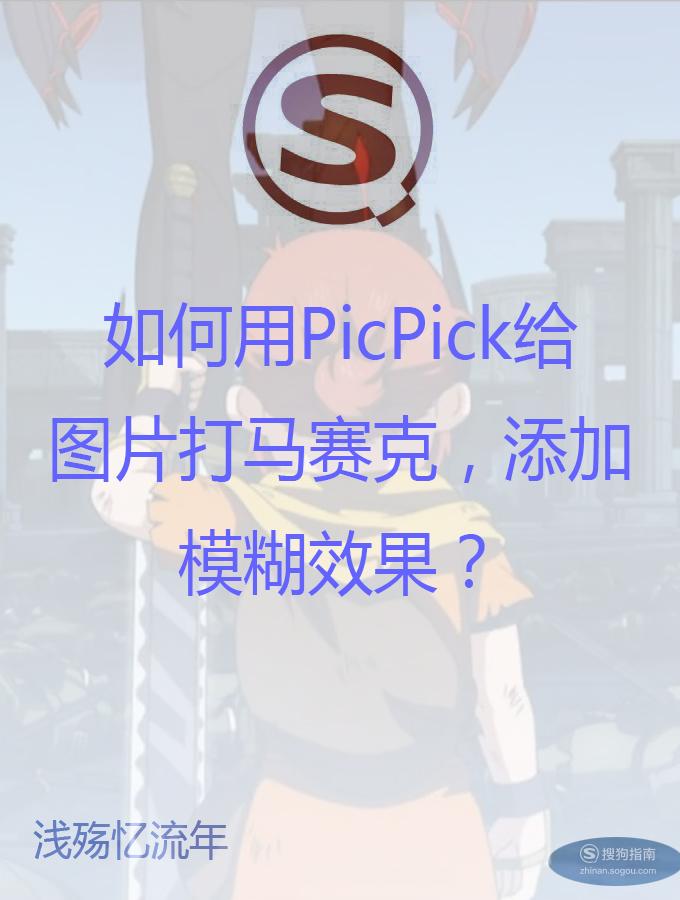
操作方法
01首先我们需要打开一张图片,如果是用PicPick截取的图片我们就不说了,如果是其他的图片,我们可以直接拖动到PicPick软件的界面,自动就加载到图片编辑了!想了好久,不知道使用什么样的图片作为例子比较好,想来想去还是使用搜狗指南的首页图片吧!不使用我们大名鼎鼎的搜狗指南首页图片,还能用什么呢!
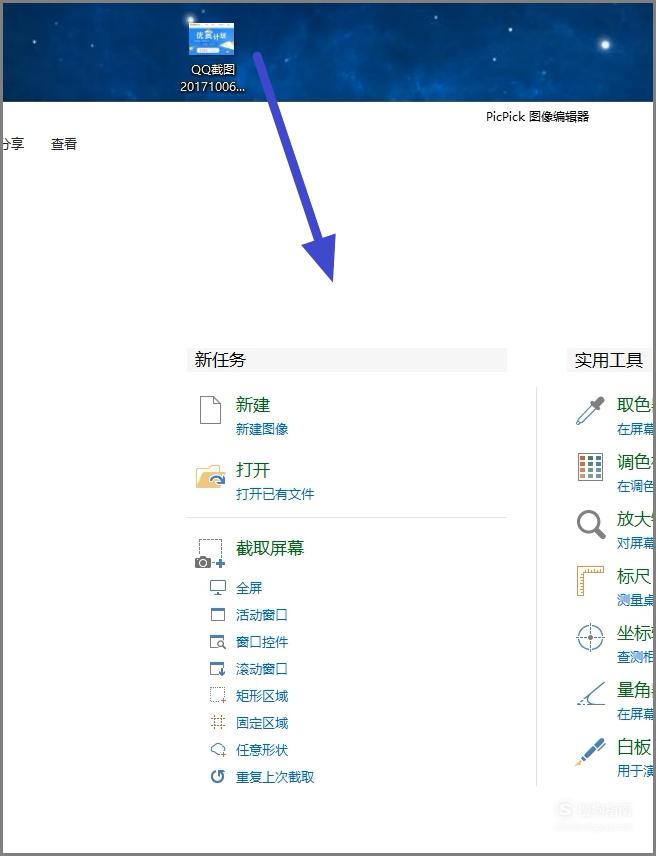
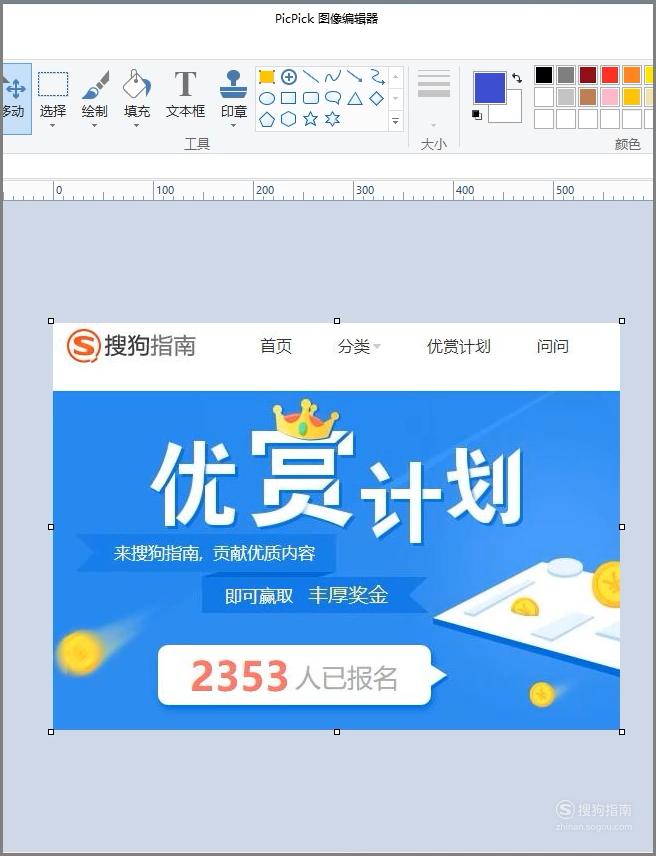
接着我们选择虚线框工具!
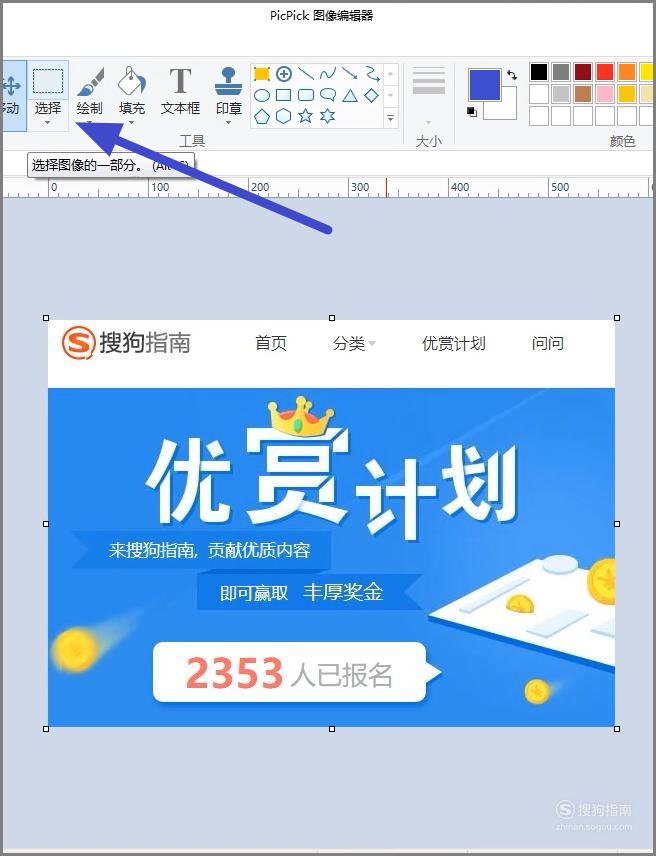
用虚线框工具选择我们想要模糊的部位,这里我们就选择优赏计划这四个字吧!
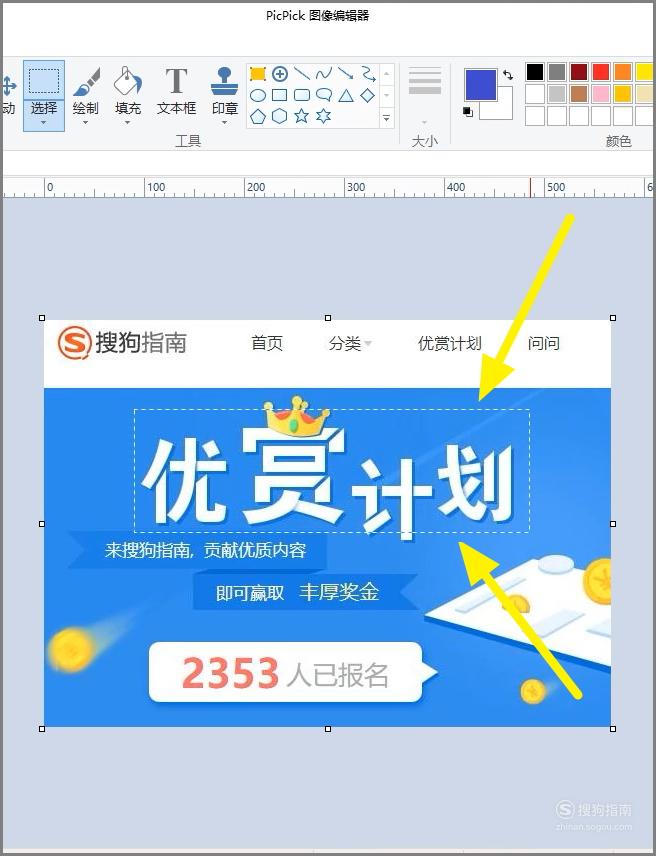
接着我们选择界面上方的像素化这个功能,用鼠标点击一下,即可开启这个功能!
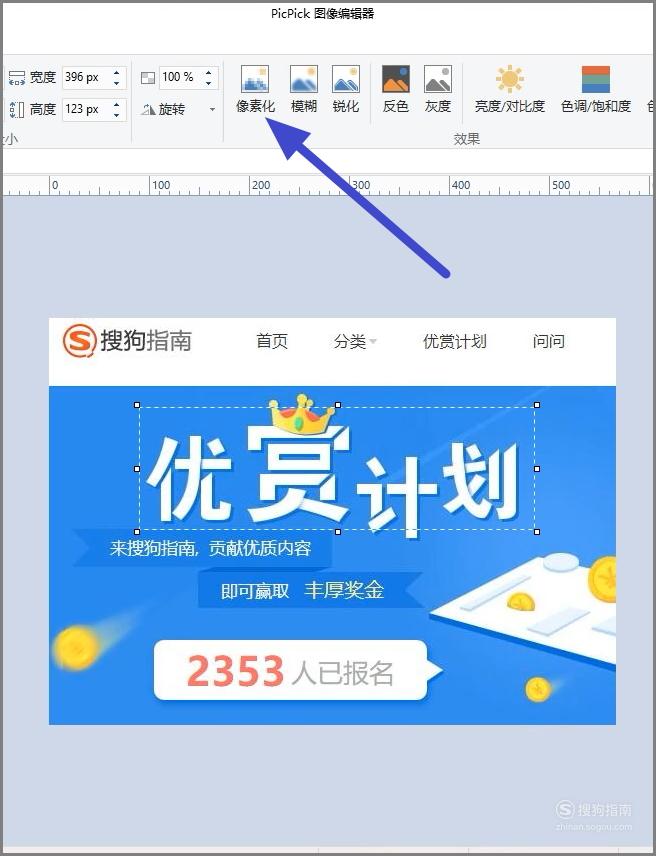
可以看到我们把像素化调到8的时候,我们就看不清楚图片上的文字了,如果已经达到了我们想要的效果,点击右侧的确定即可!
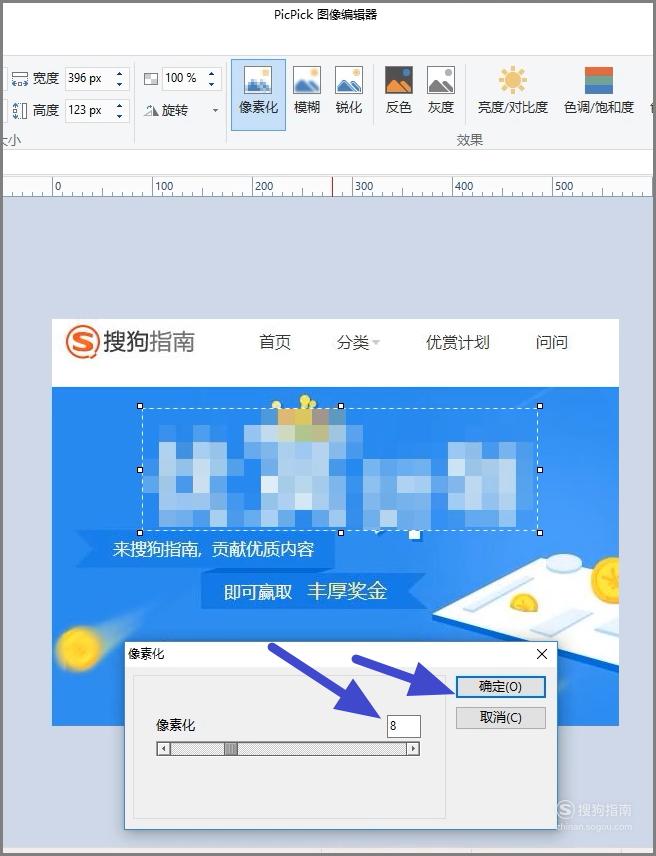
用像素化这个功能处理出来的图片并不美观,我们也可以选择使用模糊这个功能,模糊没有模糊度可以用来调节,但是我们可以不停的重复点击模糊,加重模糊的效果,达到我们想要的效果!

下图是模糊10次与模糊50次的效果对比图!
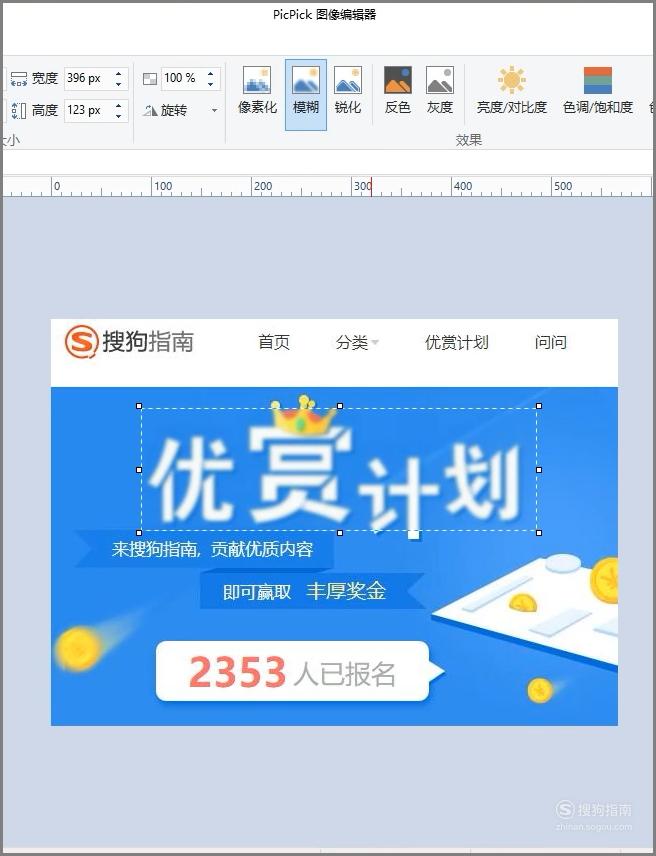
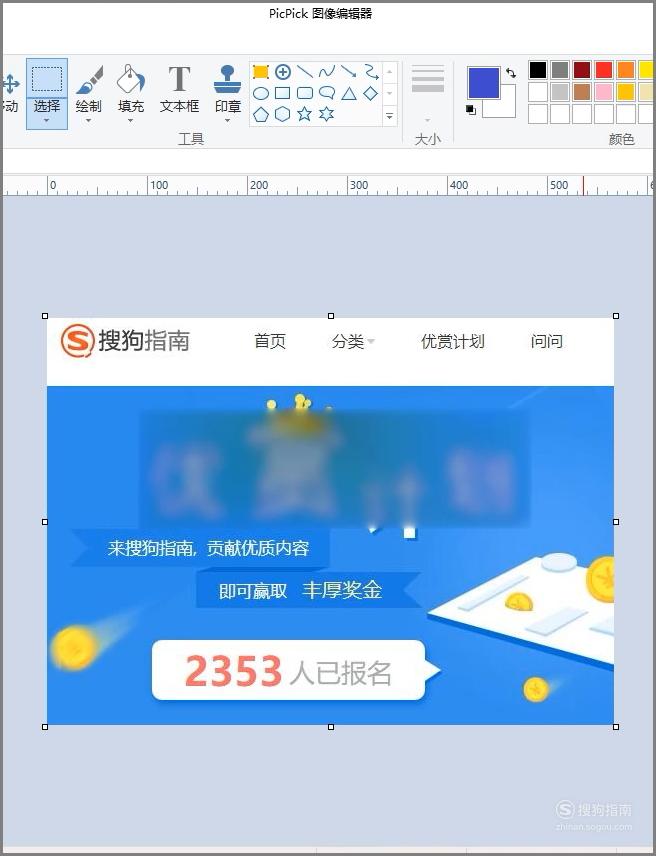
图片处理完成之后,达到了我们想要的效果,接着我们就可以把图片另存到我们想要存放的地方了!
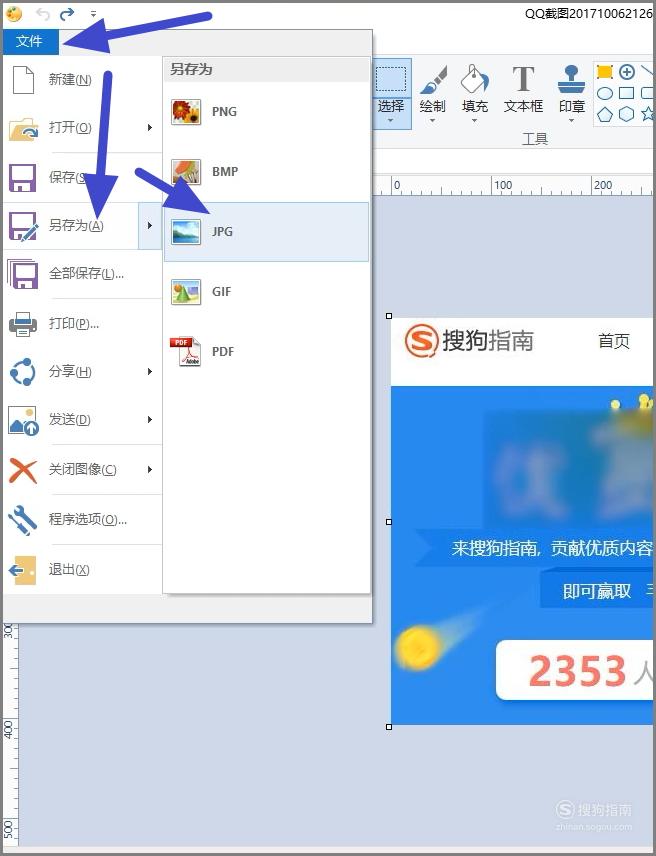
特别提示
用PicPick来制作搜狗指南的配图特别的方便!



